
时间:2021-02-03 20:06:53 来源:www.win10xitong.com 作者:win10
任何电脑系统都会有瑕疵,win10系统也不例外。今天有用户遇到了win10电脑如何关闭快速访问功能的问题,即便是很多平时能够独立解决很多问题的网友这次也可能不知道怎么处理win10电脑如何关闭快速访问功能的问题,那我们自己要如何做呢?只需要一步一步的这样操作:1、打开Win10文件资源管理器,在左侧边栏的"快速访问"上右键,选择"选项";2、 然后,在文件夹选项页面,依次选择【此电脑】,去除勾选【在"快速访问"中显示最近使用的文件】以及【在"快速访问"中显示常用文件夹】就好了。要是你还没有解决,那接下来就一起来看看具体的win10电脑如何关闭快速访问功能的操作门径。
操作流程:1。打开Win10文件浏览器,右键点击左侧边栏的“快速访问”,选择“选项”;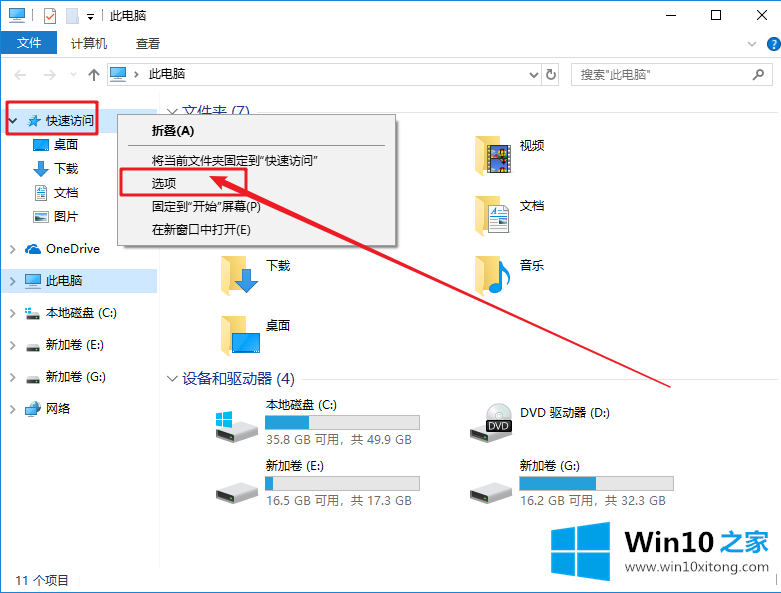
2.然后,在文件夹选项页面上,依次选择[这台电脑],并取消选中[在快速访问中显示最近使用的文件]和[在快速访问中显示常用文件夹]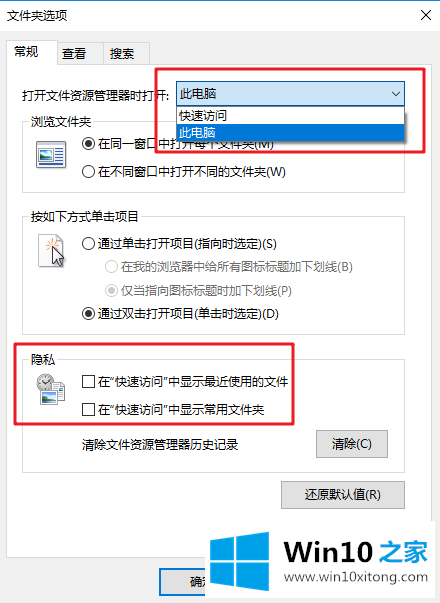
3.选择后,点击[清除]当前记录,最后点击[确认]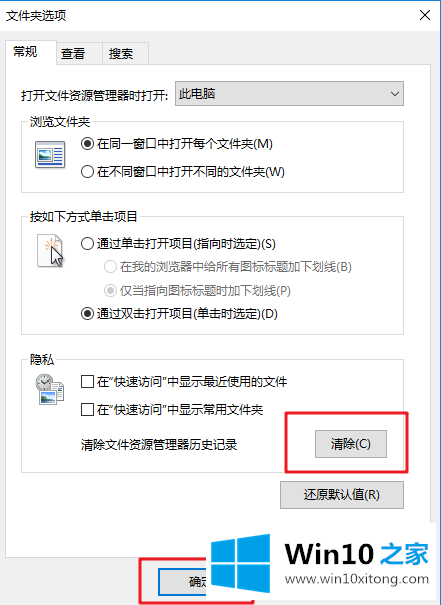
4.这样,下次启动文件资源管理器时,默认情况下,它将是库与磁盘和驱动器之间的接口,因此您不必担心隐私泄露
最后给大家总结一下,今天的内容就是win10电脑如何关闭快速访问功能的操作门径,多多关注本站,谢谢大家。